答案:VSCode + WSL2 实现Windows写代码、Linux运行的高效开发。需先安装WSL2并升级至版本2,再安装VSCode及Remote-WSL扩展,通过命令面板连接WSL2新窗口,在WSL环境中打开项目目录,所有依赖、运行时均在Linux下执行,编辑体验保留在Windows,避免路径兼容问题,建议项目存放于WSL文件系统以提升性能,配置Git信息并注意端口访问规则,可选X Server支持GUI应用,整体流程无缝高效。

在Windows系统上进行开发,又想享受Linux环境的便利?VSCode + WSL2 的组合几乎是目前最流畅的解决方案。通过VSCode远程开发功能,你可以在WSL2中运行项目、调试代码、管理依赖,同时保留Windows端的编辑体验和UI优势。整个过程几乎无缝,真正实现“在Windows上写代码,用Linux来运行”。
要使用VSCode连接WSL2,首先要确认你的系统已正确配置WSL2。
wsl --install 自动安装默认Linux发行版(通常是Ubuntu)wsl --list --verbose 查看当前发行版及其版本,确保显示为“VERSION 2”wsl --set-version 2 升级VSCode本身不内置远程开发能力,需要借助官方插件实现。
安装完成后,你可以直接从VSCode进入WSL2环境。
/home/yourname/projects/myapp
一旦连接成功,所有操作都在WSL2内部执行,但编辑器仍运行在Windows上。
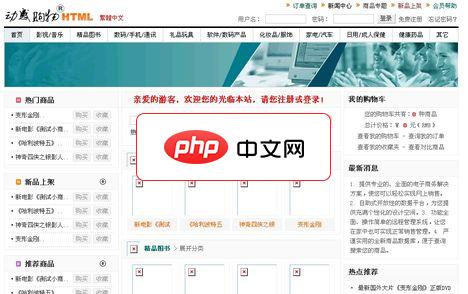
修正了V1.10的一些BUG感购物HTML系统是集合目前网络所有购物系统为参考而开发,代码采用DIV编号,不管从速度还是安全我们都努力做到最好,此版虽为免费版但是功能齐全,无任何错误,特点有:专业的、全面的电子商务解决方案,使您可以轻松实现网上销售;自助式开放性的数据平台,为您提供充满个性化的设计空间;功能全面、操作简单的远程管理系统,让您在家中也可实现正常销售管理;严谨实用的全新商品数据库,便于
 0
0

python、node、git 等命令比如你在WSL中使用 pip install django 安装了框架,VSCode的Python插件就能自动找到解释器并启用智能提示。同样,Node.js项目中的 npm install 也完全在Linux环境下完成,规避了Windows与Linux路径差异带来的兼容问题。
虽然整体流程顺畅,但有些细节需要注意。
/mnt/c/等挂载路径下,I/O性能较差。建议把代码放在WSL文件系统内(如~/projects)localhost 直接访问DISPLAY环境变量基本上就这些。只要一次配置,后续每次打开VSCode都能快速进入WSL开发环境,真正实现高效、一致、跨平台的编码体验。不复杂,但容易忽略细节。
以上就是VSCode远程开发详解:在WSL2中无缝编码的详细内容,更多请关注php中文网其它相关文章!

每个人都需要一台速度更快、更稳定的 PC。随着时间的推移,垃圾文件、旧注册表数据和不必要的后台进程会占用资源并降低性能。幸运的是,许多工具可以让 Windows 保持平稳运行。




Copyright 2014-2025 https://www.php.cn/ All Rights Reserved | php.cn | 湘ICP备2023035733号